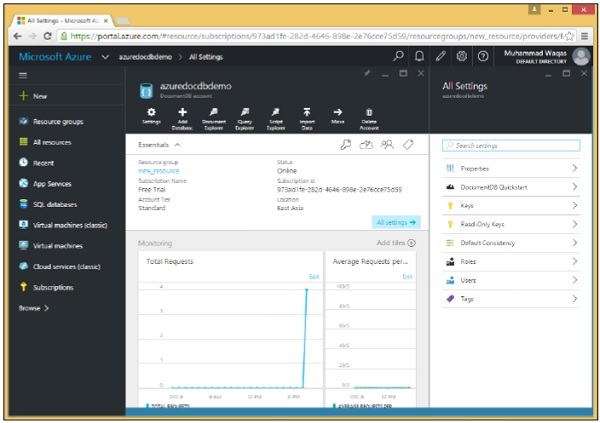DocumentDB - Utwórz konto
Aby korzystać z Microsoft Azure DocumentDB, musisz utworzyć konto DocumentDB. W tym rozdziale utworzymy konto DocumentDB za pomocą Azure Portal.
Step 1 - Zaloguj się do sieci https://portal.azure.com jeśli masz już subskrypcję platformy Azure, w przeciwnym razie musisz się najpierw zalogować.
Zobaczysz główny pulpit nawigacyjny. Jest w pełni konfigurowalny, więc możesz układać te kafelki w dowolny sposób, zmieniać ich rozmiar, dodawać i usuwać kafelki do rzeczy, których często używasz lub których już nie robisz.
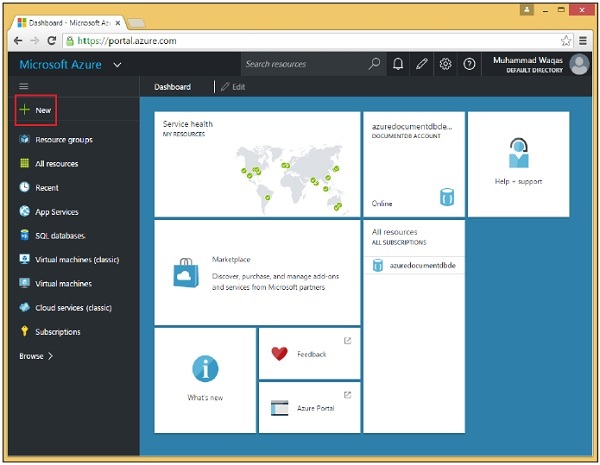
Step 2 - Wybierz opcję „Nowy” w lewej górnej części strony.
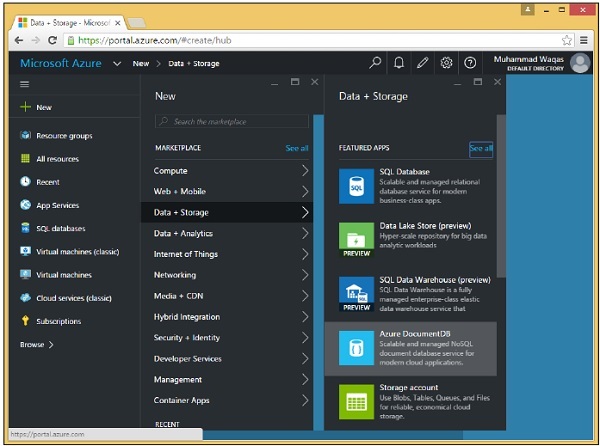
Step 3 - Teraz wybierz opcję Data + Storage> Azure DocumentDB i zobaczysz następującą sekcję konta New DocumentDB.
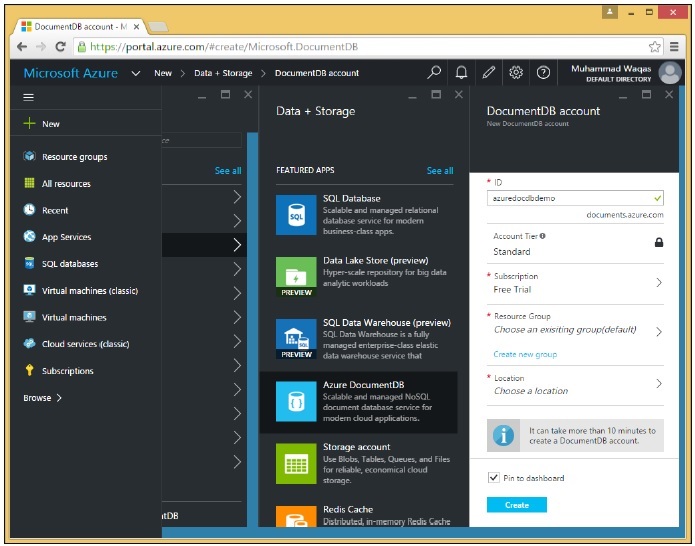
Musimy wymyślić globalnie unikalną nazwę (identyfikator), która w połączeniu z .documents.azure.com jest publicznie adresowanym punktem końcowym naszego konta DocumentDB. Wszystkie bazy danych, które tworzymy pod tym kontem, są dostępne przez Internet za pomocą tego punktu końcowego.
Step 4 - Nazwijmy to azuredocdbdemo i kliknij Resource Group → new_resource.
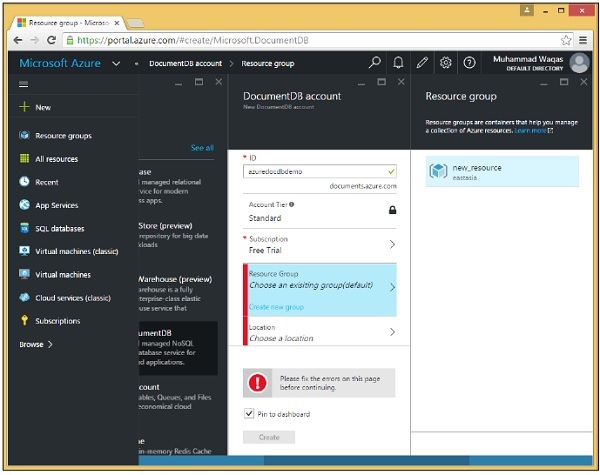
Step 5- Wybierz lokalizację, tj. W którym centrum danych Microsoft ma być hostowane to konto. Wybierz lokalizację i wybierz swój region.
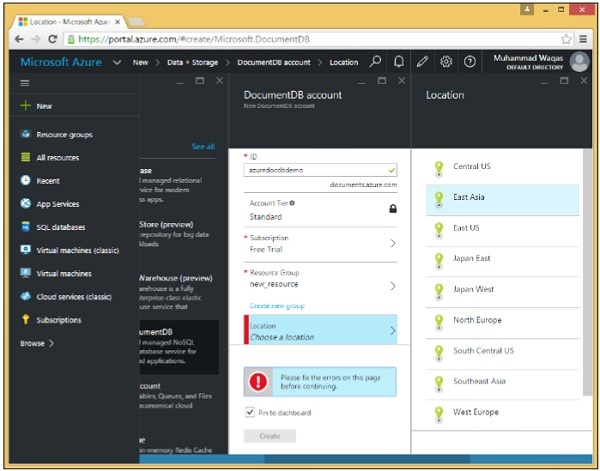
Step 6 - Zaznacz pole wyboru Przypnij do pulpitu nawigacyjnego i po prostu kliknij przycisk Utwórz.
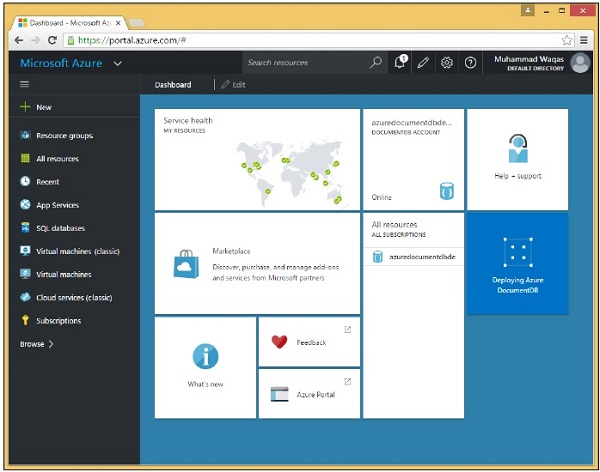
Możesz zobaczyć, że kafelek został już dodany do pulpitu nawigacyjnego i informuje nas, że konto jest tworzone. Skonfigurowanie nowego konta może zająć kilka minut, podczas gdy DocumentDB przydziela punkt końcowy, rezerwuje repliki i wykonuje inne prace w tle.
Po zakończeniu zobaczysz pulpit nawigacyjny.
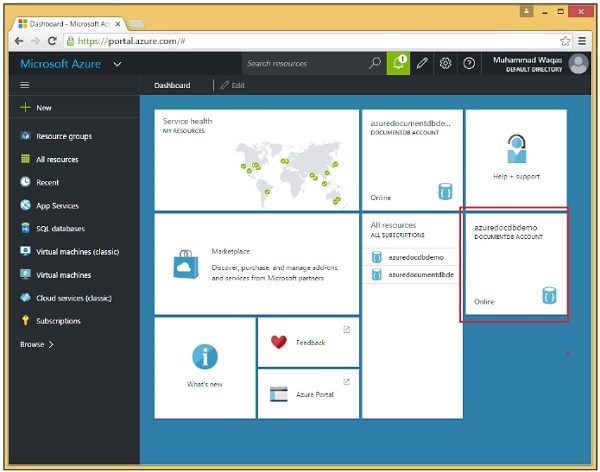
Step 7 - Teraz kliknij utworzone konto DocumentDB, a zobaczysz szczegółowy ekran, jak na poniższym obrazku.